Avez-vous verrouillé votre tablette Samsung et vous ne parvenez plus à vous souvenir du mot de passe et à la déverrouiller à nouveau ? Vous craignez de perdre les données de votre tablette et vous ne souhaitez pas vous en séparer ? La plupart des utilisateurs font face à des choses délicates, notamment les gadgets électroniques. De nombreuses personnes ne parviennent pas à identifier les stratégies critiques pour déverrouiller les tablettes Samsung et ne perdre aucune donnée.
Le désespoir de déverrouiller l’appareil éclipse en grande partie la volonté de protéger vos données. La plupart des gens se retrouvent avec une réinitialisation d'usine, qui efface toutes vos données sans en laisser aucune. Ainsi, de plus en plus d'utilisateurs de tablettes Samsung se demandent comment déverrouiller une tablette Samsung sans perdre de données.
Dans ce cas, nous avons résumé 4 méthodes fiables pour déverrouiller votre tablette Samsung sans nécessairement perdre de données. Maintenant, nous allons vous présenter ces méthodes éprouvées.
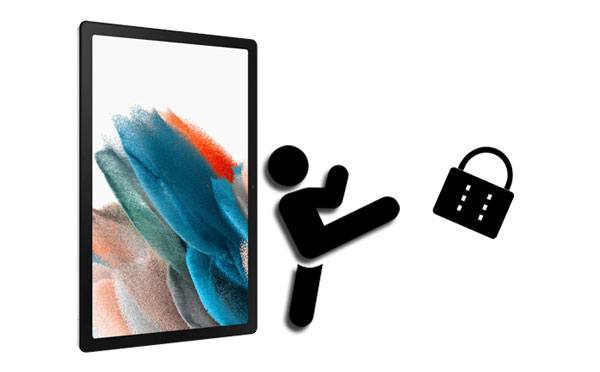
Oui c'est le cas. Une possibilité est que vous ayez sauvegardé votre tablette Samsung avant d'oublier le mot de passe. Si tel est le cas, vous pouvez facilement restaurer les données même si vous réinitialisez votre appareil aux paramètres d'usine. Une autre solution consiste à utiliser un outil de déverrouillage professionnel, qui peut supprimer le verrou de votre tablette sans effacer les données. De plus, si vous associez votre compte Samsung à la tablette, vous pouvez utiliser votre compte pour le déverrouiller.
Vous vous demandez comment réaliser le processus de déverrouillage d'un mot de passe oublié sur votre tablette Samsung ? Alors ne vous inquiétez plus car le logiciel Android Screen Unlock résout tous vos problèmes de déverrouillage par mot de passe. Il s'agit d'un outil professionnel qui fonctionne bien pour déverrouiller tout type de verrouillage d'écran sur les tablettes et téléphones Samsung, comme le code d'accès, le mot de passe, le code PIN, le motif et l'empreinte digitale.
Il supprime également efficacement le verrouillage des appareils LG , Xiaomi, OnePlus, ZTE, Sony et autres appareils Android. Mais à l’exception de certains appareils mobiles Samsung et LG, les données des autres appareils Android seront supprimées.
Il contourne le verrouillage par mot de passe sur votre tablette Samsung sans aucune difficulté. La meilleure chose est que vous ne perdrez aucune de vos données. Même si vous n'avez pas utilisé cet outil, vous le trouverez toujours facile à utiliser pour la première fois.
Téléchargez et installez ce logiciel de déverrouillage gratuitement.
Alors, comment utiliser ce logiciel pour débloquer un mot de passe oublié sur votre tablette Samsung ? Voici comment y parvenir :
Étape 1 : lancez le logiciel de déverrouillage Android
Tout d'abord, veuillez télécharger, installer et lancer le logiciel sur l'ordinateur. Choisissez ensuite l'icône de déverrouillage de l'écran et connectez votre tablette Samsung à l'aide d'un câble USB.

Étape 2 : Choisissez les informations de votre appareil
Appuyez sur la fonction Déverrouiller l'écran Android , choisissez le bon modèle de votre tablette et cliquez sur Suivant pour continuer.

Étape 3 : Entrez en mode téléchargement pour déverrouiller la tablette Samsung
- Suivez la fenêtre contextuelle pour accéder au mode de téléchargement sur votre appareil et attendez la fin du processus de téléchargement du package de récupération.

- Après cela, cliquez sur l'icône Supprimer maintenant pour commencer à contourner le code d'accès sur votre tablette Samsung.

C'est ça. C'est aussi simple que ça. Si vous ne souhaitez perdre aucune donnée de votre téléphone lors du déverrouillage de l'écran, ce logiciel est votre choix. C’est fortement recommandé et vous pouvez sûrement voir que c’est un excellent outil. Mais assurez-vous d'abord que le modèle de votre tablette est pris en charge dans la liste.
Lisez aussi : La sauvegarde est essentielle pour protéger vos données Samsung, afin que vous puissiez transférer des fichiers d'une tablette Samsung vers un PC pour les sauvegarder. Faisons-le.
Savez-vous que votre gestionnaire d'appareils Google Android peut contrôler efficacement votre appareil tout en supprimant l'écran de verrouillage de votre téléphone ? Cela facilite votre travail puisque vous pourrez contourner rapidement l'écran de verrouillage de votre tablette. En outre, il est également appelé Find My Device . N'oubliez pas que cela effacera toutes vos données.
Pour l'utiliser pour contourner l'écran de verrouillage de votre tablette Samsung, procédez comme suit ?
Étape 1. Accédez à Google Find My Device sur l'ordinateur et connectez-vous à votre compte avec le même compte que vous avez utilisé dans votre gadget Samsung verrouillé.
Étape 2. Après vous être connecté, veuillez sélectionner l'appareil que vous souhaitez déverrouiller et appuyez sur EFFACER L'APPAREIL .
Étape 3. Appuyez sur l'icône EFFACER L'APPAREIL et saisissez à nouveau votre compte Google et votre mot de passe. Pour supprimer le code PIN de votre tablette Samsung, veuillez appuyer sur l'icône Effacer pour lancer la procédure.

Lectures complémentaires : Ce guide peut vous aider à récupérer sans difficulté les données supprimées sur les tablettes Samsung . Si vous souhaitez récupérer vos fichiers supprimés, vous pouvez les consulter.
Pour utiliser correctement Samsung Find My Mobile , votre tablette verrouillée doit être connectée à Internet, et il peut s'agir d'un réseau Wi-Fi ou de données cellulaires. Cela aidera Find My Mobile à le détecter. Si votre appareil est hors ligne, vous ne pouvez pas effectuer cette technique. De plus, supposons que vous ne vous connectez pas à votre compte Samsung sur la tablette verrouillée, cette méthode n'est pas valide.
Pour réinitialiser la tablette Samsung via Samsung Find My Mobile, procédez comme suit :
Étape 1 : Ouvrez votre navigateur et accédez au site Web Samsung Find My Mobile.
Étape 2 : Saisissez le compte Samsung utilisé sur la tablette Samsung verrouillée sur l'interface.
Étape 3 : Cliquez deux fois sur Déverrouiller et saisissez à nouveau le compte pour confirmation. Appuyez ensuite sur l'icône Suivant pour déverrouiller la tablette Samsung sans le mot de passe. Après cela, vous pouvez réinitialiser le mot de passe sur votre tablette.

Voir plus : Comment sauvegarder et restaurer en toute transparence les contacts Android ? Vous pouvez essayer ces 4 approches utiles.
Cette technique est très utile. Si vous avez oublié votre code PIN, votre code, votre mot de passe ou votre schéma, essayer une réinitialisation matérielle n'est pas un mauvais choix. Cependant, cela supprimera toutes les données de votre tablette. Si vous n'avez pas de sauvegarde, vous perdrez vos données pour toujours.
Voici comment contourner le mot de passe sur une tablette Samsung via une réinitialisation matérielle :
Étape 1 : Éteignez votre tablette Samsung et attendez environ 10 secondes que l'appareil s'éteigne complètement.
Étape 2 : Appuyez longuement sur les boutons d'augmentation du volume, d'alimentation et d'accueil simultanément pendant que vous attendez qu'un écran de récupération s'affiche.
Étape 3 : utilisez les touches de volume pour le déplacer vers l'option Wipe data/factory reset et appuyez sur le bouton d'alimentation pour le choisir. Accédez ensuite au bouton Oui et cliquez sur l'icône d'alimentation pour confirmer.
Étape 4 : Attendez la fin du processus. Choisissez ensuite l’option Redémarrer le système maintenant .

Bien sûr, la première étape à laquelle beaucoup de gens pensent lorsqu'ils ont oublié le mot de passe de leur téléphone est de réinitialiser les paramètres d'usine. Mais si vous avez des fichiers importants sur le téléphone, vous risquez de les perdre. Il est donc idéal que vous utilisiez un outil fiable pour supprimer le verrou sans perdre de données. Le logiciel Android Screen Unlock est une option accessible. Il peut déverrouiller la plupart des appareils Samsung sans effacer les données, vous pouvez donc l'essayer.
Articles Liés
Comment débloquer un téléphone OPPO sans mot de passe sans effort (5 méthodes flexibles)
Déverrouillez facilement la tablette sans mot de passe à l'aide de 5 solutions éprouvées
[Résolu] Comment débloquer le Samsung Galaxy S5 avec 5 solutions efficaces
Comment transférer des photos d'un téléphone Samsung vers une tablette en 2023 ? - 3 façons simples
Comment transférer des fichiers d'un PC vers une tablette Samsung de 4 manières agiles [Moderne]
Copyright © samsung-messages-backup.com Tous droits réservés.